Internet-käytön estäminen yksittäisissä Android-sovelluksissa (09.15.25)
Monet sovelluksistamme, joita meillä on ja joita käytämme älylaitteissamme, luottavat Internetiin toimintojensa ja ominaisuuksiensa suorittamisessa. Tämän ei pitäisi aiheuttaa ongelmia, jos olet yhteydessä suojattuun ja rajoittamattomaan langalliseen yhteyteen WiFi-yhteyden kautta. Jos kuitenkin olet ulkona ja luotat mobiilidataan, voit odottaa, että tiedonsiirto kulutetaan melko nopeasti, jos et estä sovelluksia pääsemästä Internetiin taustalla.
Pidä matkapuhelimesi pois päältä kytketty data voi olla ensimmäinen ratkaisu, jonka saatat ajatella, mutta entä jos sinun on käytettävä tai käytettävä tiettyjä sovelluksia, kuten Gmailia tai Mapsia? Lopulta joudut kytkemään puhelimesi mobiilidatan käyttämään joitain sen tärkeimpiä sovelluksia ja toimintoja. Varmistaaksesi, että mikään muu sovellus ei kuluta tarpeettomasti mobiilidataa, sinun on estettävä Internetin käyttö yksittäisissä Android-sovelluksissa - tämän opetamme sinulle tässä artikkelissa.
Androidin sisäänrakennettu Internet-esto sovelluksilleGooglen on oltava tietoinen siitä, että suurimmalla osalla käyttäjistä on matkapuhelinsuunnitelmat, jotka eivät tarjoa rajoittamatonta tiedonsiirtoa. Siksi he sisällyttivät tapoja rajoittaa mobiilidatan käyttöä sovelluksille. Aloita siirtymällä kohtaan Asetukset & gt; Tiedon käyttö .
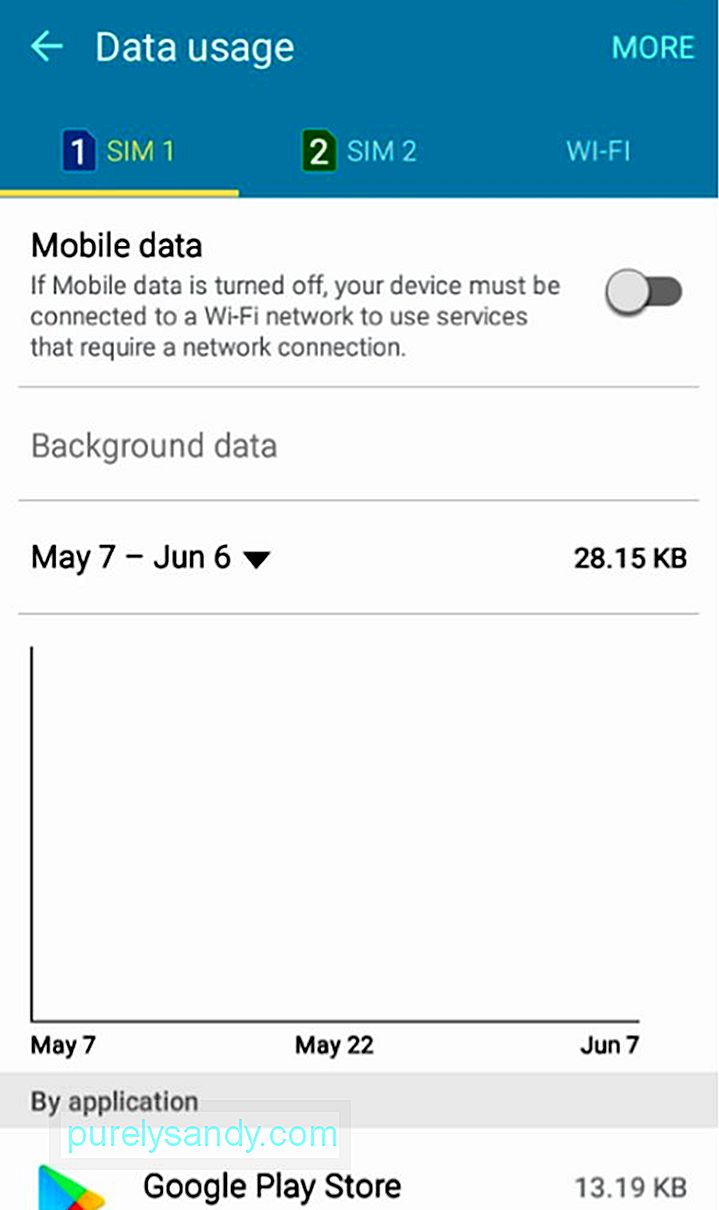
Tällä sivulla voit rajoittaa tai hallita mobiilidatan käyttöä kolmella tavalla: aseta mobiilidatan raja , rajoita taustatietoja ja r estää taustatiedot yksittäisissä sovelluksissa . Voit asettaa mobiilidatarajoituksen seuraavasti:
- Asetuksissa & gt; Tiedonsiirtosivu, napauta Mobiilidata päällä. Mobiilidatarajoituksen asettamisvaihtoehto on nyt käytettävissä.
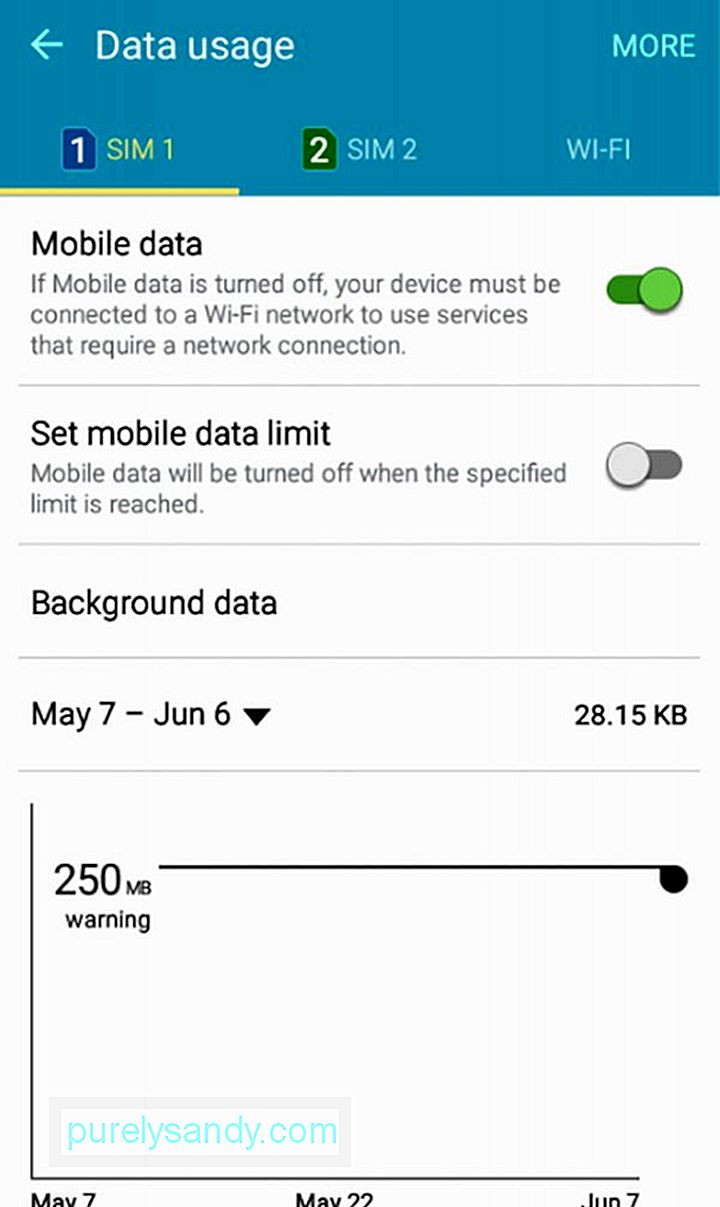
- Napauta Vaihda-kytkin päälle Aseta mobiilidataraja -kohdan vieressä.
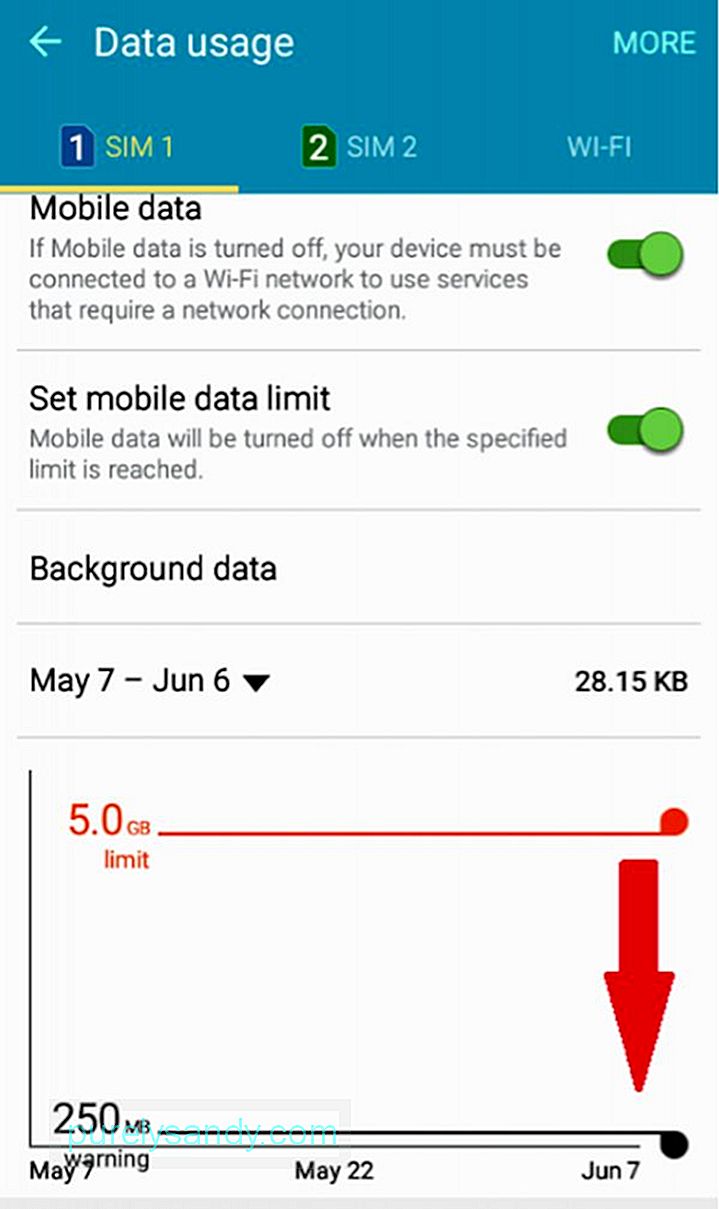
- Vedä alla olevan kaavion punaista viivamerkkiä alaspäin, kunnes saavutat asetettavan rajan. Esimerkiksi, jos päivittäinen datarajasi on 3 Gt, voit vetää merkin alas 3 Gt: iin tai alle sen varmistaaksesi, ettet ylitä rajaasi.
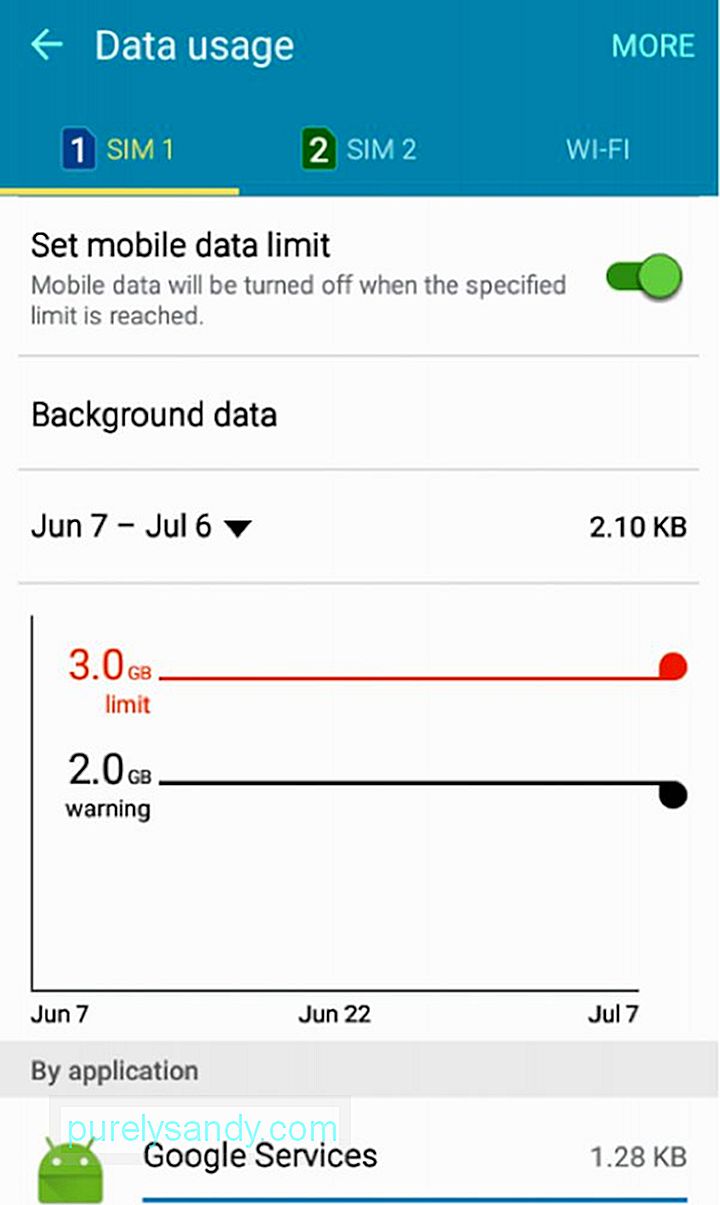
- Jos haluat saada varoituksen tiedonsiirrosta, voit myös säätää mustan viivan merkkiä. Saat ilmoituksen aina, kun saavutat tämän varoitusrajan.
Jos et halua kaikkien sovellusten muodostavan yhteyttä Internetiin, kun et käytä niitä aktiivisesti, voit rajoittaa taustatietoja . Näin:
- Asetuksissa & gt; Tiedon käyttö, napauta Lisää.
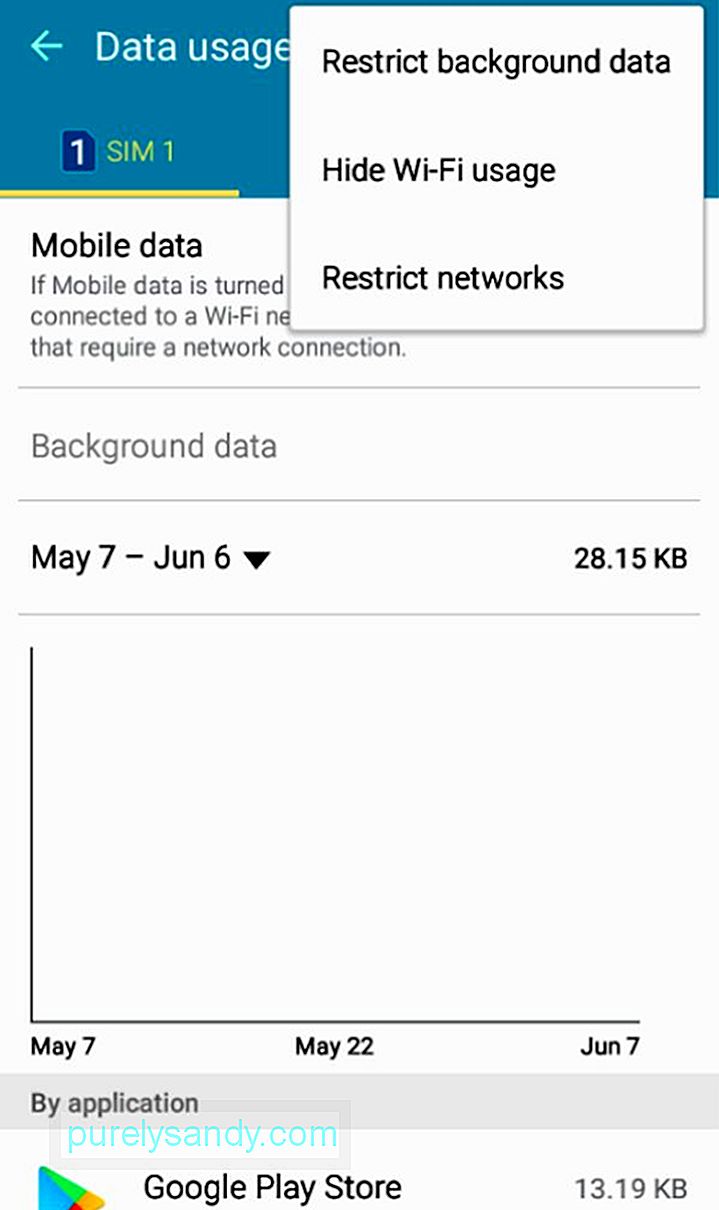
- Napauta seuraavaksi Rajoita taustatietoja. Saat varoitusviestin. Napauta OK, jos ehto on kunnossa.

- Saat nyt ilmoituksen, että taustatietoja on rajoitettu.
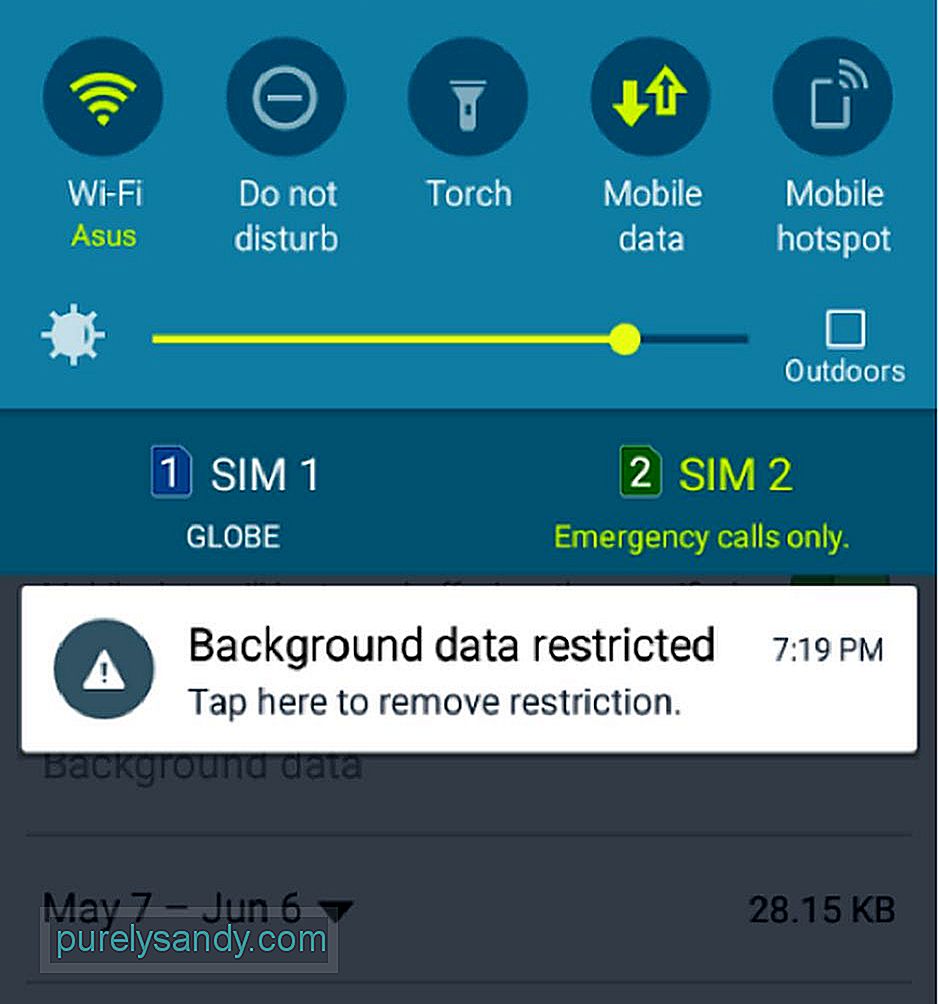
Jos haluat rajoittaa taustatietojen käyttöä vain tietyille sovelluksille, voit tehdä sen seuraavasti:
- Asetuksissa & gt; Tiedon käyttö, kun mobiilidata on päällä, napauta Taustatiedot.
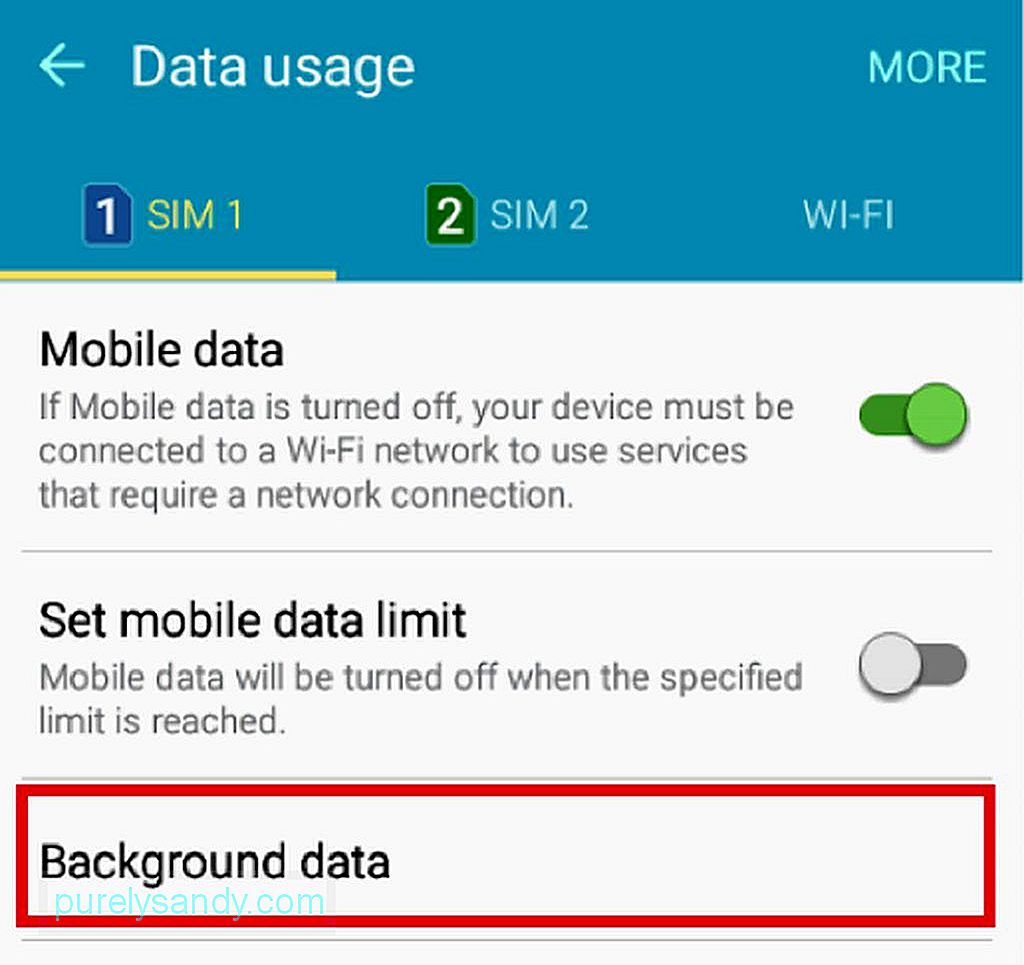
- Sinut siirretään sivulle, jossa luetellaan taustatietoja käyttävät sovellukset. Kun muistiinpano lukee, poista vain käytöstä jokaisen sovelluksen vieressä olevat kytkimet, joiden taustatietoja rajoitetaan.
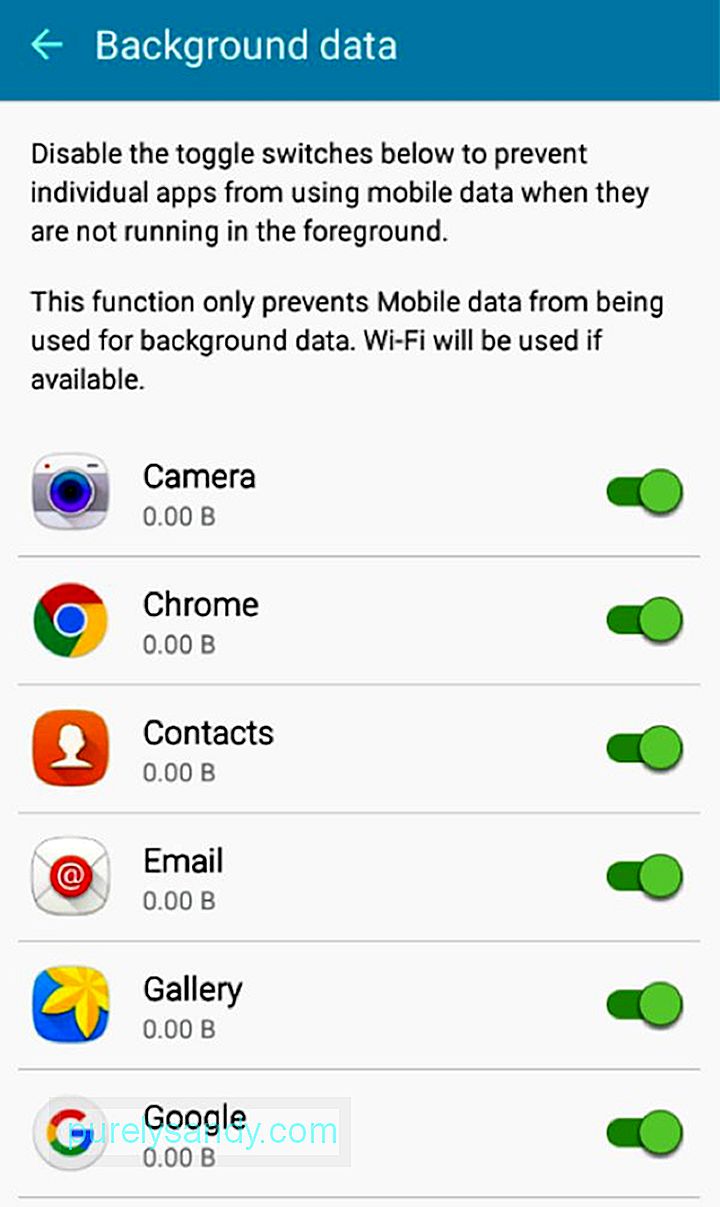
Kolmesta menetelmästä viimeinen on menetelmä, johon sinun on keskityttävä, jos ensisijainen tavoitteesi on rajoittaa mobiilitiedonsiirtoa yksittäisille sovelluksille.
Kolmannen osapuolen Internet-estosovelluksen käyttäminenJos yllä olevat menetelmät eivät näytä leikkaavan sitä sinulle tai sinulle haluamme vain oppia lisää muista vaihtoehdoista, olemme kuulleet sinut. Yksi melko suoraviivainen sovellus, jolla voit rajoittaa datan käyttöä yksittäisissä sovelluksissa, on NetGuard, joka on helposti saatavana Google Play Kaupasta eikä vaadi laitteen juurtumista.
NetGuard tarjoaa edistyneitä mutta suoraviivaisia tapoja estää Internet-yhteys. Sen avulla voit mukauttaa Internet-estoasetuksia - sovellukset ja verkko-osoitteet voidaan erikseen sallia tai estää mobiilidata ja WiFi-yhteys. Aloita lataamalla ja asentamalla NetGuard laitteellesi ja tekemällä sitten seuraavat toimet:
- Käynnistä sovellus asennuksen jälkeen. Ensisijainen käyttöliittymä näyttää luettelon Android-laitteesi sovelluksista ja ohjelmista, jotka muodostavat yhteyden Internetiin.
- Valitse sovellus, etenkin sellainen, jonka haluat rajoittaa datan käyttöä.
- Sinulle annetaan kolme vaihtoehtoa: Salli Wi-Fi, kun näyttö on päällä, Salli mobiili, kun näyttö on päällä, ja Estä, kun roaming.
- Tätä tarkoitusta varten haluat jättää Salli mobiili kun ruutu on valittuna, varmista, että sovellus ei kuluta mobiilidataa, vaikka käytät laitettasi.
- Sillä välin jätä Estä verkkovierailussa -valintaruutu estämään korkeat mobiilidatamaksut, kun olet maasi ulkopuolella ja käytät verkkovierailupalveluja.
Mobiilidatan keksintö on ehdottomasti jotain voi kiittää tekniikkaa, mutta sen käyttöä on valvottava tarpeettomien kustannusten välttämiseksi. Lisäksi, jos laitteesi yrittää aina muodostaa Internet-yhteyden, se lopulta ylikuormittuu. Asenna Android-puhdistustyökalu varmistaaksesi, että laitteesi on aina kärjen muotoinen. Tämä sovellus poistaa laitteesi roskat ja lisää sen RAM-muistia sekä pidentää akun käyttöikää jopa kahdeksi tunniksi, mikä voi osoittautua hyödylliseksi, jos käytät mobiilidataa usein.
YouTube-video: Internet-käytön estäminen yksittäisissä Android-sovelluksissa
09, 2025

